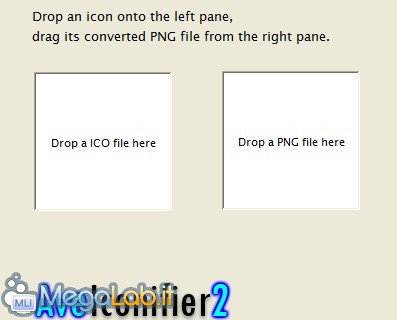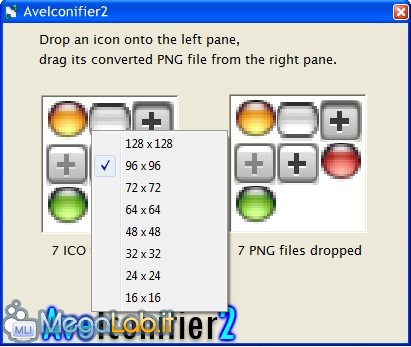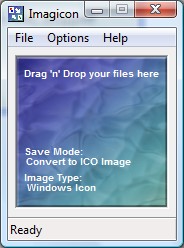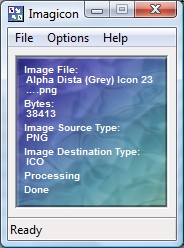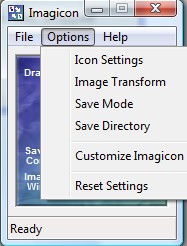Canali
Ultime news

Ultimi articoli
 Le ultime dal Forum |

Correlati
 Tag
Il pezzo che stai leggendo è stato pubblicato oltre un anno fa.
 La trattazione seguente è piuttosto datata. Sebbene questo non implichi automaticamente che quanto descritto abbia perso di validità, non è da escludere che la situazione si sia evoluta nel frattempo. Raccomandiamo quantomeno di proseguire la lettura contestualizzando il tutto nel periodo in cui è stato proposto. La trattazione seguente è piuttosto datata. Sebbene questo non implichi automaticamente che quanto descritto abbia perso di validità, non è da escludere che la situazione si sia evoluta nel frattempo. Raccomandiamo quantomeno di proseguire la lettura contestualizzando il tutto nel periodo in cui è stato proposto.
Sempre alla ricerca di nuove icone per trasformare il desktop del mio computer, mi trovo spesso di fronte a raccolte di immagini, soprattutto Png. Aprirle una alla volta con un programma di grafica e convertirle in icone diventa estremamente laborioso. Grazie a AveIconifer2 e Imagicon, però, è possibile selezionare gruppi di immagini, trascinarle nella finestra del programma e convertirle in pochi secondi. Aveiconifier2Aveiconifier2 è gratuito e si può scaricare da questo indirizzo. Non ci sono indicazioni sulle versioni di Windows supportate, ma dovrebbe funzionare con tutte. Si presenta con un'interfaccia estremamente semplice e con 2 box, in cui basta trascinare le immagini selezionate (Png o Ico) per convertirle nell'altro formato.
Una volta inserite le immagini, parte la conversione che dura pochi secondi.
I file vengono salvati temporaneamente nella cartella Temp all'interno dell'installazione di AveIconifier2. Se chiudete il programma, i file vengono cancellati. Ricordatevi quindi di copiarli in un'altra cartella prima di uscire da AveIconifier2. Cliccando con il tasto destro del mouse nel box a sinistra, potete selezionare la dimensione delle immagini ad ogni salvataggio.
ImagiconImagicon è graficamente ancora più semplice, ma più completo e pratico nelle funzioni e nel risultato finale. Il programma è freeware, funziona con tutte le versioni di Windows e si può scaricare da questo indirizzo. Una volta avviato il programma, esso si presenta con un unico box dove trascinare i file selezionati da convertire.
Una volta trascinati i file, la conversione si avvia automaticamente.
Selezionate Options per modificare la configurazione del programma:
Segnala ad un amico |
- Unisciti a noi
- | Condizioni d'uso
- | Informativa privacy
- | La Redazione
- | Info
- | Pressroom
- | Contattaci
© Copyright 2026 BlazeMedia srl - P. IVA 14742231005
- Gen. pagina: 0.22 sec.
- | Utenti conn.: 84
- | Revisione 2.0.1
- | Numero query: 42
- | Tempo totale query: 0.05